Voorbij zijn de dagen dat u al uw verschillende creditcards en betaalpassen moet onthouden wanneer u naar de winkel gaat. Met de iPhone of Apple Watch en Apple's Wallet-app kun je vrijwel al je kaarten op één plek bewaren. Vervolgens kunt u, door tweemaal op de zijknop te drukken, bij het afrekenen de nodige betalingen doen met uw voorkeurskaart.
Verwante lezing
- iOS 15.5: wat is er nieuw?
- Vaccinatiekaart toevoegen aan Apple Wallet
- Hoe u een rijbewijs kunt toevoegen aan Apple Wallet
- Apple Cash stapt over naar VISA: dit is wat u moet weten
- Hoe u van standaardkaart wisselt in Apple Pay
Maar zoals we onlangs hebben gezien, blijft de Wallet-app uitbreiden en veelzijdiger worden dan we ooit hadden gedacht. Binnenkort kunt u zelfs een geverifieerde versie van uw rijbewijs of identiteitskaart opslaan, rechtstreeks vanuit de Wallet-app. Inwoners van zowel Arizona als Maryland kunnen dit al, waardoor het nog gemakkelijker wordt om TSA-controleposten op de luchthaven te passeren.
Inhoud
- Wat is een Apple-accountkaart?
- Hoe een Apple-accountkaart in te stellen
Wat is een Apple-accountkaart?
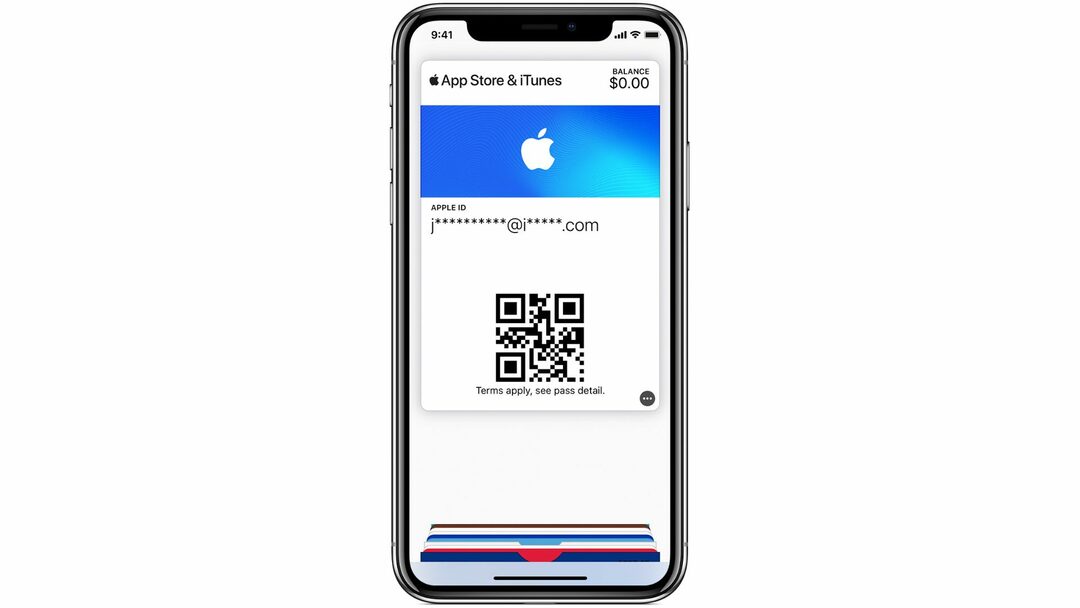
Toen Apple de eerste iOS 15.5-bèta voor ontwikkelaars uitbracht, werd een kleine verandering opgemerkt met vermeldingen van iets dat "Apple Account Card" wordt genoemd. Het blijkt dat dit de oude 'iTunes Pass'-kaart begint te vervangen die eerder beschikbaar was voor Apple-gebruikers.
In wezen bood iTunes Pass een one-stop-shop voor elk saldo dat aan uw Apple ID was gekoppeld. Dit omvat zaken als het gebruik van een Apple Gift Card of het toevoegen van geld aan uw Apple ID om te betalen voor apps, games, films, muziek of iets anders op uw Apple-apparaten.
Nu iOS 15.5 overal voor iPhone-gebruikers wordt uitgerold, begonnen sommigen een nieuwe prompt te zien vanuit de Wallet-app. Dit is voor een nieuwe "Apple Account Card", maar het is niet hetzelfde als de Apple Card of Apple Cash Card. Net als bij iTunes Pass is de Apple Account Card direct gekoppeld aan je Apple ID. Het kan worden gebruikt voor al uw aankopen in de App Store van Apple of de iTunes Store, maar kan ook daadwerkelijk worden gebruikt in een Apple Store als u een saldo beschikbaar heeft.
Hoe een Apple-accountkaart in te stellen
Als u geïnteresseerd bent in het toevoegen van de Apple Account Card aan de Wallet-app op uw iPhone of iPad, zijn er een aantal vereisten waaraan u moet voldoen. Eerst en vooral moet iOS 15.5 of iPadOS 15.5 zijn geïnstalleerd, omdat dit de softwareversie is die de Apple Account Card mogelijk maakt. Vervolgens moet (of wilt) u een saldo aan uw Apple ID hebben gekoppeld. Dit kan net zo eenvoudig zijn als het laden van uw account vanuit de App Store met uw creditcard of betaalpas, of u kunt naar een fysieke winkel gaan en een cadeaubon ophalen voordat u deze op uw account laadt.
Als aan deze vereisten is voldaan, kunt u als volgt Apple Account Card op uw iPhone instellen:
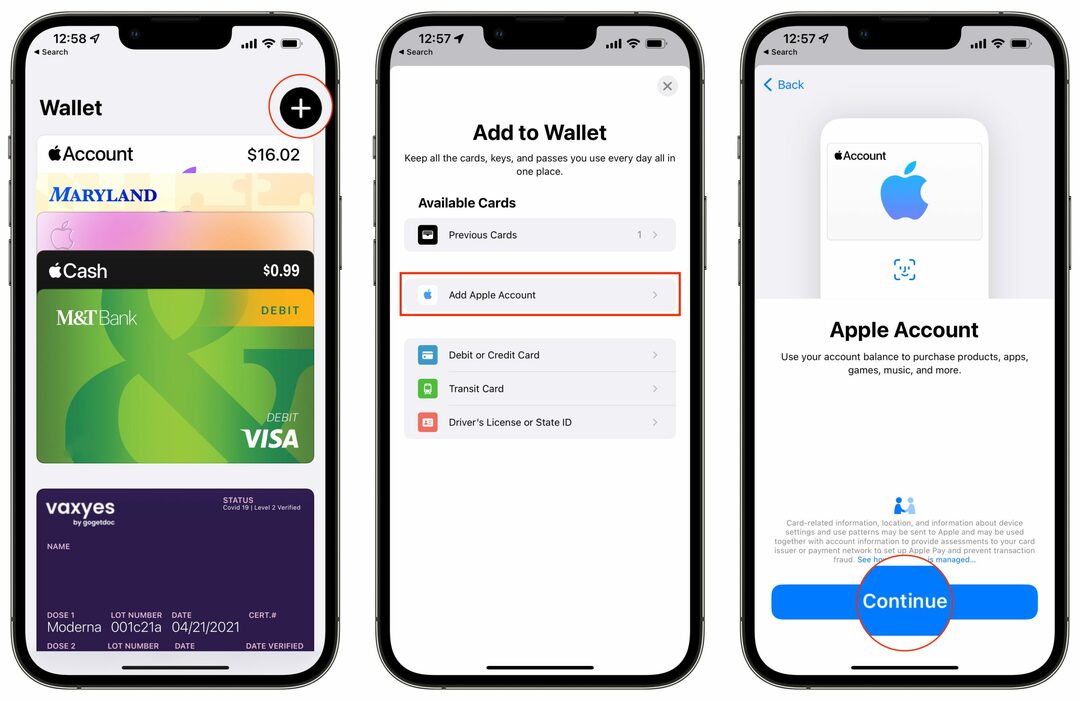
- Open de Portemonnee app op je iPhone.
- Druk op + knop in de rechterbovenhoek.
- Onder Beschikbare kaarten, tik Apple-account toevoegen.
- Druk op Doorgaan knop onderaan het scherm.
- Van de Voeg een kaart toe scherm, tik op de Volgende knop in de rechterbovenhoek.
- Tik na het toevoegen op de Gedaan knop in de linkerbovenhoek.
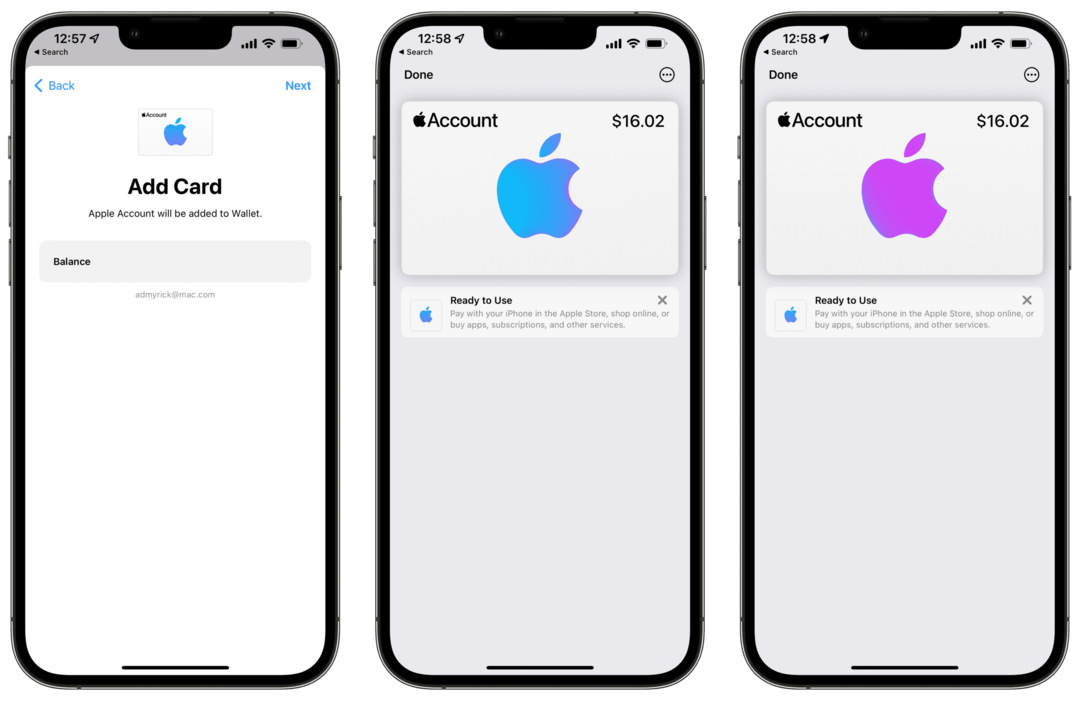
Zoals je zou verwachten, verschijnt de Apple Account Card in de lijst met kaarten in de Wallet-app. De kans is groot dat deze bovenaan de lijst wordt geplaatst en je kunt gewoon op de kaart in de app tikken om deze naar de voorgrond te brengen. Van daaruit krijg je een nogal geweldig ogend parallax-effect te zien dat de kleuren van het Apple-logo verandert terwijl je je telefoon beweegt.
In de rechterbovenhoek van de Account Card is uw beschikbare saldo te zien, maar er is niets anders om hier echt toegang toe te krijgen. Als u op de drie horizontale stippen in de rechterbovenhoek tikt, gaat u naar de instellingen van uw Apple-account, waar u contact kunt opnemen met Apple Support of de kaart uit uw Wallet kunt verwijderen.
Andrew is een freelance schrijver aan de oostkust van de VS.
Hij heeft in de loop der jaren voor verschillende sites geschreven, waaronder iMore, Android Central, Phandroid en een paar anderen. Nu brengt hij zijn dagen door met werken voor een HVAC-bedrijf, terwijl hij 's avonds als freelanceschrijver werkt.